Cómo dar un apodo para el Asistente de Google – TechCult
Miscelánea / / July 07, 2023
Imagine un mundo en el que su asistente virtual responda a un apodo, adaptado específicamente a sus preferencias personales. Prepárate para despedirte del OK Google genérico y darle la bienvenida a la individualidad de nombres únicos como Charlie, Benzie o Buzo. Siguiendo unos sencillos pasos, puede cambiar el apodo del Asistente de Google y reemplazarlo por algo más significativo. Entonces, si desea que su compañero digital sea verdaderamente suyo, lea este artículo hasta el final.
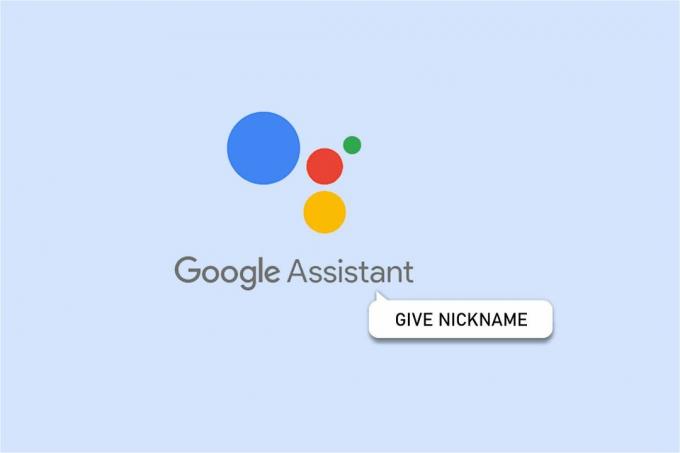
Tabla de contenido
Cómo dar un apodo para el Asistente de Google
Si está cansado de decir OK Google cada vez que quiere usar el Asistente de Google, esta guía es para usted. Aprende a escapar de la monotonía y descubre una forma más personalizada de interactuar con tu asistente virtual. ¡Empecemos!
¿Puedo nombrar mi propio asistente de Google?
Sí, puedes cambiar el nombre de tu Asistente de Google. Aunque Google no ofrece esa función a partir de ahora, los usuarios aún pueden utilizar aplicaciones como AutoVoice y Tasker.
Todos tenemos la urgencia de cambiar su nombre por algo más personal. Sin embargo, las cosas pueden complicarse ya que Google no permite que los usuarios lo hagan. Afortunadamente, con la ayuda de Open Mic+, puedes aprender fácilmente cómo apodar al Asistente de Google con estos sencillos pasos:
1. Abre el aplicación de navegador de Google en su teléfono inteligente Android.
2. Toque en el foto de perfil en la esquina superior derecha.
3. A continuación, elija Ajustes y toca Asistente de Google del menú.

4. Elegir Coincidencia de voz y activar Hola Google.
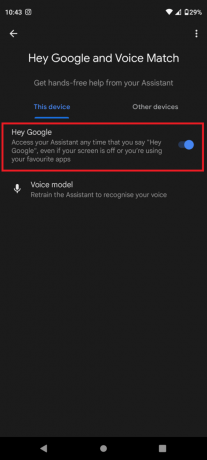
5. Siga el instrucciones en pantalla para configurar el Asistente de Google y abrir Tienda de juegos de Google.
6. Descargar OK Comandos de voz de Google (Guía) en su dispositivo y ejecútelo.
7. Complete el proceso de configuración básico para comenzar con las cosas reales y toque el editar icono junto a Di Ok Google.
8. Entra tu privilegiadonombre y toque Colocar.
Ahora está todo listo para usar el Asistente de Google con un nuevo nombre.
Leer también: Cómo cambiar la voz del Asistente de Google a JARVIS
Cómo cambiar el apodo del Asistente de Google
Si accidentalmente establece su apodo en algo que ya no le gusta, puede cambiarlo según sus preferencias. Aquí se explica cómo cambiar el apodo. Asistente de Google en Android:
1. Decir De acuerdoGoogleAbiertoasistenteajustes.
2. Encontrar Básicoinformación y tócalo.
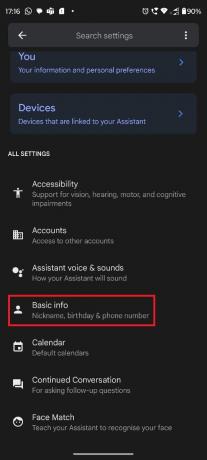
3. Toque en Apodo.
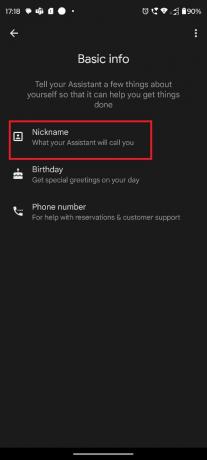
4. Cambie el apodo tocando en el ediciónicono.
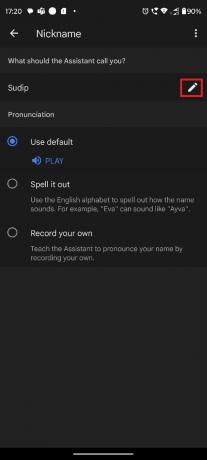
Esperamos que nuestra guía haya resuelto tu duda sobre cómo configurar un apodo para el Asistente de Google. Si aún tienes dudas, no olvides preguntarlas en la sección de comentarios y nuestro equipo las responderá.
Henry es un escritor tecnológico experimentado apasionado por hacer que los temas tecnológicos complejos sean accesibles para los lectores cotidianos. Con más de una década de experiencia en la industria de la tecnología, Henry se ha convertido en una fuente confiable de información para sus lectores.


